-
在新式檢視中使用您的 Cisco Webex 網站
您可以在「新式檢視」中使用 Webex 網站作為儀表板,以開始、加入和尋找會議和錄製檔。
新式檢視
您可以透過「新式檢視」來使用 Webex 網站,以直接從儀表板存取最常用的網站控制項。 您可以輕鬆地開始 Webex 個人會議室會議,加入即將進行的會議、活動和訓練課,以及排定新的會議。
在新式檢視中,儀表板為首頁。 您可以隨時透過選取左側導覽列上的首頁來返回。 依預設,「新式檢視」會出現,但網站管理員也可以選擇將「傳統檢視」設為在 Webex 網站上可用。 在 40.9 更新中,只能在新式檢視中使用 Webex Meetings 功能。
「新式檢視」定期進行每月更新,將新的和現有的 Webex 網站功能從「傳統檢視」新增至「新式檢視」。 本文會根據每個發行版推出的新功能進行更新。 如需相關資訊,請參閱 Cisco Webex 新式檢視支援矩陣。
如果您已使用 Facebook、Google 或 Microsoft Office 365 帳戶登入 Webex 網站,它將成為預設登入方法。 網站管理員可以停用這些第三方登入功能。

-
使用 Webex Meetings 桌面應用 在 Microsoft Outlook 中排定會議
從 Microsoft Outlook 排定、編輯或取消會議。 瞭解排定會議和發現您可以排定的不同會議類型的先決條件。
-
排定會議
並非您的 Webex 網站上可用於排定會議的所有功能在 Cisco Webex Meetings 桌面應用程式中都可用。Microsoft Outlook 整合不支援在 Microsoft Outlook 中可用的所有重複選項,如需更多資訊,請參閱下面的表格。
在您從 Microsoft Outlook 傳送的任何會議邀請中,會議的開始時間都以您電腦上設定的時區顯示,並且可能與您在 Webex 網站上設定的時區喜好設定不符。
1從 Microsoft Outlook 中的常用功能區中,選取排定會議。
2在下拉清單中,選擇以下選項之一:
-
排定 Webex 會議 - Webex 會議是標準會議選項。
-
排定個人會議室會議 – 個人會議室是您自己的虛擬會議室。 它永遠可用,而且您不必預約。
3選取收件者並選擇您要邀請參加會議的人員。
只有直接收到主持人所發出會議邀請的人員,其 Webex 網站或 Webex Meetings 行動應用程式行事曆中才會顯示會議。 轉寄的邀請或在電子郵件中複製、貼上和傳送的會議詳細資訊不會列在收件者的行事曆中。
4新增主旨和位置。
5選擇會議的開始時間和結束時間。
這包括會議的日期、時間和持續時間。
6在電子郵件邀請中輸入任何其他必要的資訊,然後選取傳送。
Cisco Webex Meetings 使主持線上會議變得輕鬆。 提前排定會議或立即開始會議。 當到達會議時間時,您可以像和團隊身處同一個會議室那樣進行簡報並與其協作。
Windows和Mac
您可以使用「進階排程器」或「快速排程器」排定 Webex 會議。 當僅需設定基本排定選項或需要在短時間內開始會議時,請使用「快速排定程式」。 當您需要設定特定會議選項,譬如「註冊」時,請選取「進階排定程式」。
登入組織的 Webex Meetings 網站,轉至主持會議 > 排定會議,並填寫會議資訊。
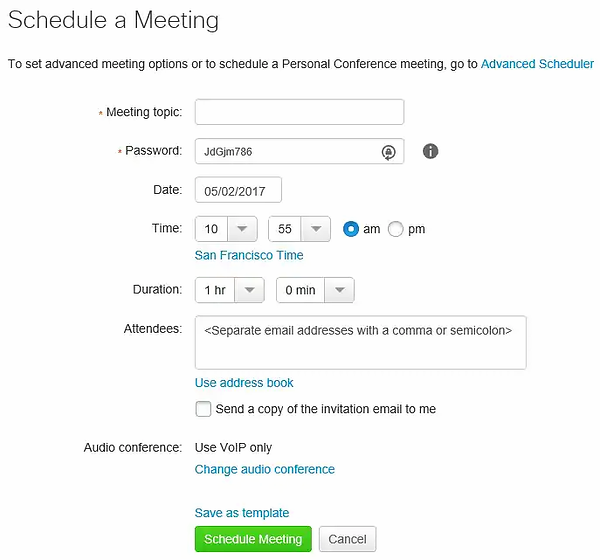
iOS和Android
若要排定會議,首先啟動應用程式。在螢幕底部的三個點 告訴您正在檢視哪個螢幕。 向左或向右撥動以轉至我的會議螢幕。

點選 以開啟排定會議螢幕。
輸入會議名稱。 透過鍵入電子郵件地址來新增受邀者,或點選 以從您的裝置的聯絡人清單中選取受邀者。 若要新增另一個受邀者,點選 。
點選會議日期以開啟日期選取器。 選取日期並點選設定。
點選會議時間以開啟時間選取器。 選取時間並點選設定。
現在您已設定會議,請點選右上角的排定或開始。
-
代表其他主持人排定 Cisco Webex 會議
如果您有主持人帳戶,則可以代表其他主持人從 Webex 網站排定會議。 如果您管理其他人的行事曆或主持人無法自行排定或起始會議,則此功能非常有用。
代表其他主持人排定 Cisco Webex 會議
若要代表其他人排定會議,該人員必須已經允許其他主持人代為排定會議。
您為另一個主持人排定會議時,您和另一個主持人都可以修改會議。
1登入 Webex 網站。
2選取排定以轉至排定會議頁面。
3在代為排定下拉清單中,選取您要為其排定會議的主持人姓名。
若要查看此選項,您代為排定會議的人員必須已經允許其他主持人代為排定會議。
4輸入會議的詳細資訊。
5選取排定以排定您的會議在日後進行。
-
編輯已排定會議
當您使用 Microsoft Outlook 整合排定會議後,可以隨時使用 Microsoft Outlook 進行編輯。 您可以變更其開始時間、指定新密碼、選擇其他音訊連線選項等。
編輯已排定的會議時,會將更新的電子郵件邀請傳送給受邀者,並且會在您的 Webex 網站上更新會議資訊。
1在 Microsoft Outlook 行事曆中,開啟已排定的會議項目。
2變更以下任何設定:
-
變更設定 - 變更您的 Webex 會議設定。
-
重複 – 新增或變更重複模式。
-
若要編輯您的電子郵件邀請中的文字,請在約會視窗中鍵入。
-
3選取傳送更新。
-
取消已排定會議
如果您使用 Microsoft Outlook 整合排定會議,您可以隨時在 Microsoft Outlook 中取消會議。
-
如果 Webex 會議是使用 Webex 網站取消的,那麼在 Microsoft Outlook 中將不會顯示您所做的變更。
-
如果您使用 Microsoft Outlook 取消重複的 Webex 會議中的單次會議,那麼變更將同時顯示在您的 Webex 網站上。
-
如果您在取消會議後儲存會議或約會,並且您尚未新增其他 Webex 會議、個人會議室會議或個人會議,那麼該會議或約會將成為一般的 Microsoft Outlook 會議,其中不包含 Webex 資訊。
1在 Microsoft Outlook 行事曆中,開啟已排定的會議項目。
2選取取消會議。
3在確認訊息中選取是。
4選取傳送取消通知。



